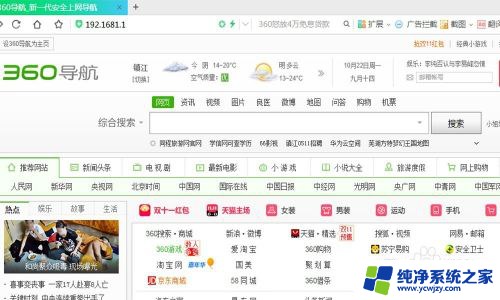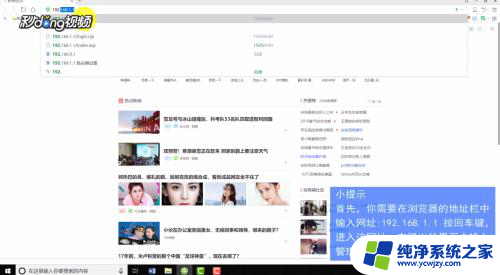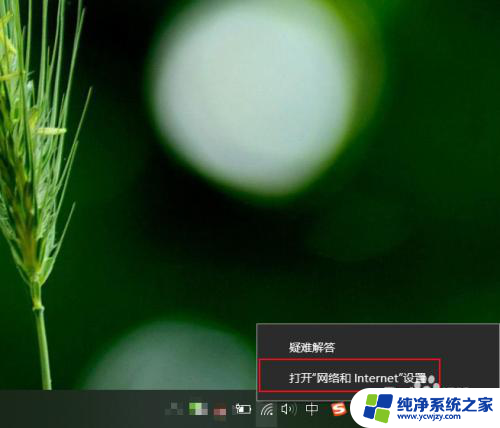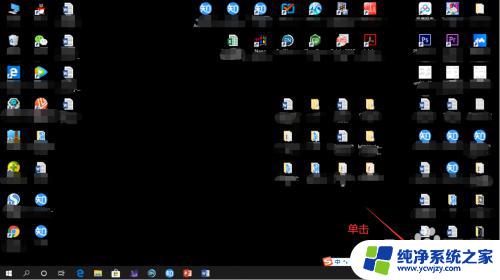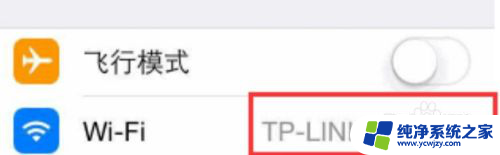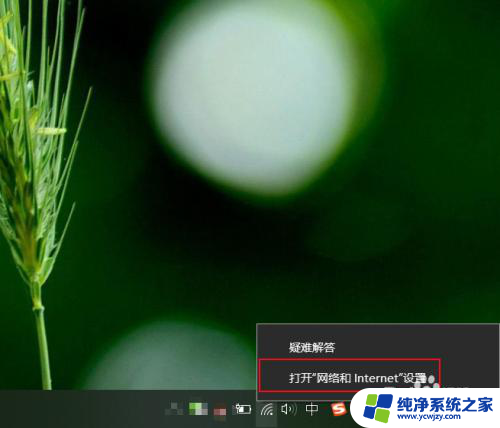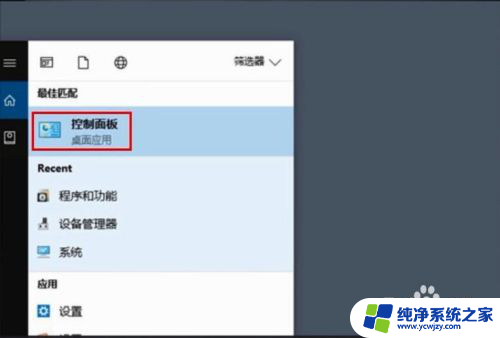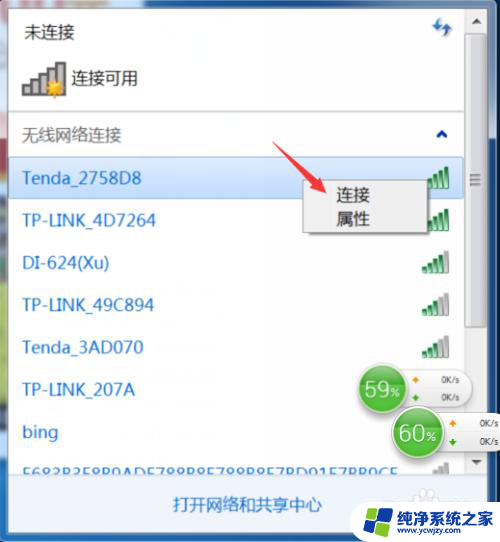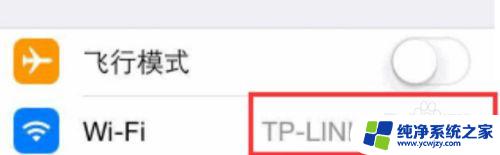电脑改wifi密码的网址 怎样在电脑上改WIFI密码
在现代社会中无线网络已经成为我们日常生活中不可或缺的一部分,随着无线网络的普及,网络安全问题也愈发受到关注。为了确保网络的安全性,我们需要定期改变WIFI密码。对于一些不太了解电脑操作的人来说,如何在电脑上改变WIFI密码可能是一项具有挑战性的任务。幸运的是有一些电脑改WIFI密码的网址可以帮助我们轻松地完成这个任务。接下来我们将探讨一下如何在电脑上改变WIFI密码的方法。
具体步骤:
1.第一步,电脑浏览器进入无线路由设置页面。在网址栏输入“192.168.1.1”(如不对,查看路由器。上面有进入设置页面的地址,按说明输入就行)。
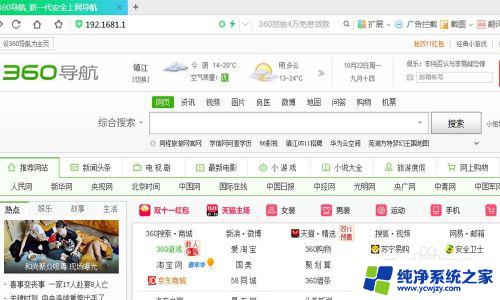
2.进入后输入管理员密码,一般是“admin”或“123456”。路由器上面有,可以查看。
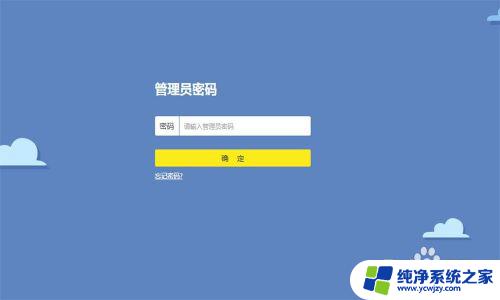
3.进入主页后拉到最下方。点击“路由设置”。
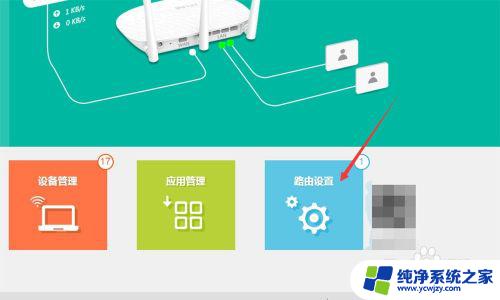
4.在左侧栏目内找到“无线设置”
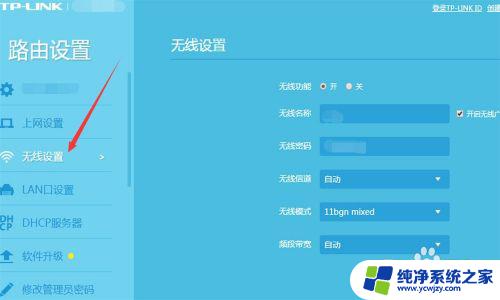
5.右侧弹出无线设置的选项,有一栏就是“无线密码”
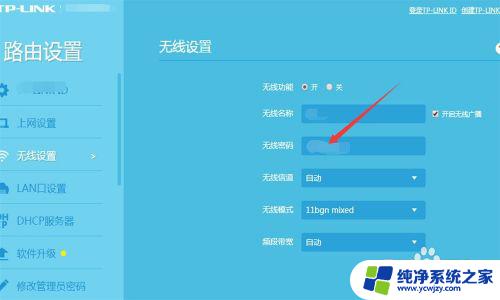
6.输入新的密码后点击“保存”
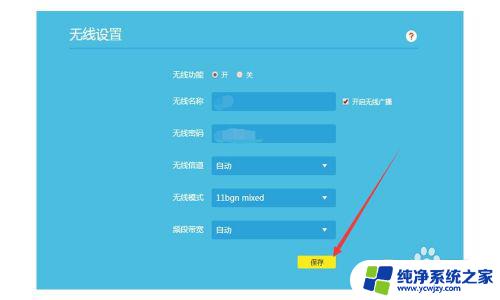
7.设置好后退出,这样无线密码就修改好。在手机及其它无线设备输入新的WIFI密码。
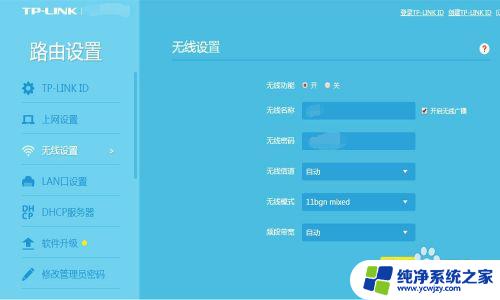
以上是电脑更改WiFi密码的网址全部内容,如果您有任何疑问,请按照小编的方法操作,希望这篇文章能帮助到您。